Pitate se kako postaviti roditeljski nadzor na iPhone, iPad ili iPod Touch? Trebate blokirati ili ograničiti pristup aplikacijama, web stranicama i sadržaju? Ne tražite dalje od Ograničenja!
Ako svoj iPhone, iPad ili iPod Touch dijelite sa svojom djecom ili drugim članovima obitelji i prijateljima, vjerojatno koristite značajku Ograničenja. Ova nam značajka omogućuje da stavimo naše iDevices u Dječji način rada, gdje možemo spriječiti druge korisnike (tj. našu djecu) da neovlašteno kupuju aplikacije i glazbu, gledaju sadržaj za odrasle ili koriste određene aplikacije. Međutim, Ograničenja u iOS-u 12 nije lako pronaći!
Sadržaj
-
Brzi savjeti
- povezani članci
-
Što se dogodilo s ograničenjima u iOS-u 12?
- Vrijeme ekrana je postavka, a ne aplikacija
- Što je vrijeme ekrana na iPhoneu ili iPadu?
- Vrijeme zaslona prikuplja podatke sa svih uređaja
- Screen Time sadrži sve roditeljske kontrole u iOS-u 12
-
Otvaranje vremena ekrana po prvi put? Ograničenja postavljanja i roditeljski nadzor
- Je li iDevice samo za vaše dijete? Odaberite Ovo je moje dijete (uređaj)
- Kada je iDevice vaš, ali ga namjeravate podijeliti, odaberite Ovo je moj iPhone
- Već koristite vrijeme na ekranu, ali trebate postaviti ograničenja i roditeljski nadzor?
- Imate plan obiteljskog dijeljenja?
- Želite onemogućiti ograničenja na svom iPhoneu, iPadu ili iPod Touchu?
-
Želite li onemogućiti vrijeme korištenja ekrana?
- Vezane objave:
Brzi savjeti 
Slijedite ove brze savjete kako biste pronašli i ažurirali ograničenja za vaš iPhone i iPad
- Pronađite ograničenja u postavkama vremena zaslona.
- Otvorena Postavke > Vrijeme zaslona i dodirnite Ograničenja sadržaja i privatnosti
povezani članci
- Uobičajeni problemi s iOS 12 i kako ih riješiti
- Kako resetirati lozinku za vrijeme na ekranu
- Kako zaključati aplikacije u dječji način rada
- Omogućavanje ograničenja na iPadu
Što se dogodilo s ograničenjima u iOS-u 12?
Najduže su Ograničenja bila dio Općih postavki našeg iDevicea. Ali ne više! Stvari su malo drugačije u iOS-u 12 s uvođenjem Screen Time.
Vrijeme ekrana je postavka, a ne aplikacija
Jedna od stvari koje najviše zbunjuju u vezi s Screen Time je da to nije aplikacija! Nećete pronaći vrijeme upotrebe na početnom zaslonu. Umjesto toga, Screen Time je dio vaše aplikacije Postavke (Postavke > Vrijeme zaslona.)
Što je vrijeme ekrana na iPhoneu ili iPadu?
Apple je dizajnirao Screen Time kako bi svima nama pomogao da bolje razumijemo kako koristimo i provodimo vrijeme na našim uređajima.
Screen Time stvara detaljna izvješća o aktivnostima, statistiku i grafikone koji raščlanjuju ukupno vrijeme koje ste vi (i svi članovi obitelji) potrošiti u svakoj kategoriji aplikacije (kao što su igre, društvene mreže, zabava, produktivnost, čitanje i reference, kreativnost itd. dalje.)

Vrijeme zaslona prikuplja podatke sa svih uređaja
Postavka vremena zaslona daje vam točnu snimku korištenja vašeg iDevicea jer je postavljena na svim vašim uređajima prijavljenim s istim Apple ID-om.
Dakle, ako imate iPad ili iPod Touch i iPhone spojen na isti Apple ID, svi statistički podaci se sinkroniziraju i ažuriraju između uređaja, uključujući korištenje aplikacija, preuzimanja, obavijesti i tako dalje.
Za prikupljanje svih ovih podataka, jedini uvjet je da svi vaši uređaji imaju iOS 12 ili noviji.
Screen Time sadrži sve roditeljske kontrole u iOS-u 12
Unutar vremena zaslona je kartica za kontrole sadržaja i privatnosti. Ovo mjesto je mjesto gdje Apple pohranjuje našu značajku Ograničenja iz prethodnih verzija iOS-a.
Da biste pristupili ovim kontrolama, morate stvoriti šifru za vrijeme zaslona. Nakon što ga izradite, možete ograničiti aktivnosti, postavke i sadržaj koji je dopušten na vašem uređaju.
Apple roditeljima pruža puno kontrola za filtriranje sadržaja ili ograničavanje pristupa, stoga uzmite si vremena pregledavajući sve što iOS 12 nudi za roditeljski nadzor!
Otvaranje vremena ekrana po prvi put? Ograničenja postavljanja i roditeljski nadzor
Kada otvorite Vrijeme ekrana (Postavke > Vrijeme korištenja > Uključi vrijeme na ekranu) po prvi put odaberite opcije roditeljskog nadzora 
Je li iDevice samo za vaše dijete? Odaberite Ovo je moje dijete (uređaj)
- Slijedite upute na zaslonu da biste postavili različite usluge vremena korištenja, uključujući vrijeme mirovanja, ograničenja aplikacija i sadržaj i privatnost.
- Odaberite Ne sada ako ne trebate postavljati uslugu ili ako niste spremni za postavljanje
- Izradite roditeljsku šifru i svakako je zapišite ili spremite za vrijeme kada želite onemogućiti ili unijeti promjene.
- Ako zaboravite lozinku za vrijeme zaslona, savjete o tome potražite u ovom članku Kako resetirati lozinku za vrijeme zaslona
Kada je iDevice vaš, ali ga namjeravate podijeliti, odaberite Ovo je moj iPhone
- Ako vaše dijete (ili netko drugi) koristi vaš uređaj, dodirnite Ograničenja sadržaja i privatnosti

- Uključite Ograničenja sadržaja i privatnosti
- Odaberite koje usluge želite zabraniti.
- Na primjer, dodirnite iTunes & App Store Kupnje da zabranite te kupnje i preuzimanja

- Dodirnite stavke koje ne želite dopustiti (poput instaliranja aplikacija, brisanja aplikacija ili kupnje putem aplikacije) i odaberite Nemojte dopustiti

- Na primjer, dodirnite iTunes & App Store Kupnje da zabranite te kupnje i preuzimanja
- Prođite kroz cijeli popis opcija i odaberite što dopustiti, a što ne dopustiti – zadana postavka je Dopusti pa budite oprezni.
- Postoji mnogo opcija u sadržaju i privatnosti pa odvojite vrijeme pregledavajući ove izbore
- Nakon što napravite sve svoje odabire, vratite se na prethodni zaslon i odaberite Koristite šifru za vrijeme zaslona
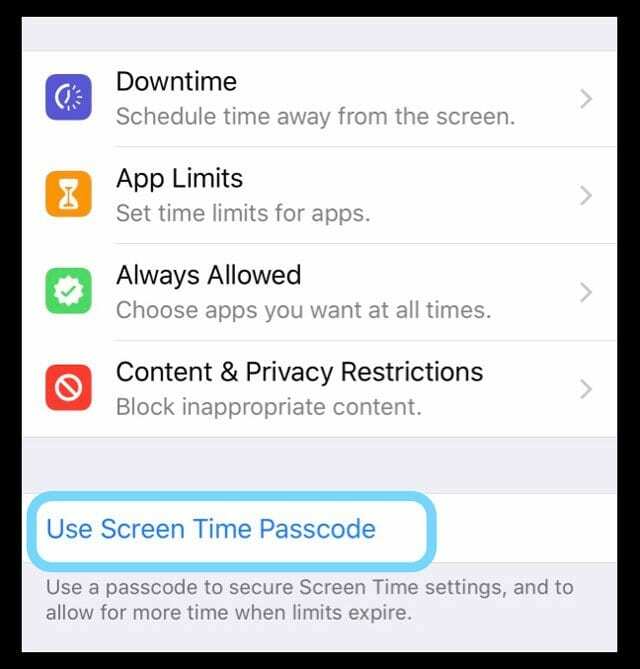
- Unesite šifru koju ćete zapamtiti
- Potvrdite šifru
- Zapišite ga ili spremite za kasnije kako biste izvršili promjene i onemogućili ova ograničenja
- Vaša ograničenja su sada aktivna
- Ako zaboravite lozinku za vrijeme zaslona, savjete o tome potražite u ovom članku Kako resetirati lozinku za vrijeme zaslona
- Da biste onemogućili, ponovno dodirnite Ograničenja sadržaja i privatnosti.
- Unesite šifru za vrijeme ekrana
- Isključite ograničenja sadržaja i privatnosti kako biste ponovno dobili puni pristup svom iDeviceu
Uključite Ograničenja kad god predate svoj uređaj svom djetetu ili nekom drugom
- Samo dodirnite Postavke > Vrijeme zaslona > Ograničenja sadržaja i privatnosti
- Prebaci Ograničenja sadržaja i privatnosti na
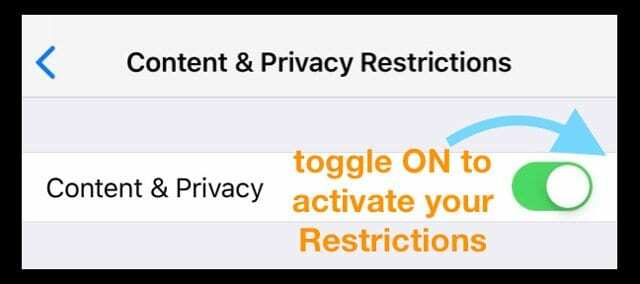
- Zatim idite na početni zaslon
- Sva ta ograničenja koja su ranije postavljena aktivna su sve dok ih ne onemogućite pomoću svoje šifre Screen Time
Već koristite vrijeme na ekranu, ali trebate postaviti ograničenja i roditeljski nadzor?
Ako ste prethodno postavili Screen Time i niste postavili nikakva ograničenja, možete ih dodati u bilo kojem trenutku!
- Ako imate šifru za vrijeme zaslona.
- Dodirnite Ograničenja sadržaja i privatnosti i uključite ga
- Slijedite korake 3-4 navedene u odjeljku "Ako je iDevice vaš"
- Nakon što odaberete sve svoje odabire, dodirnite gumb za povratak u gornjem lijevom kutu za povratak na glavnu stranicu postavki vremena zaslona
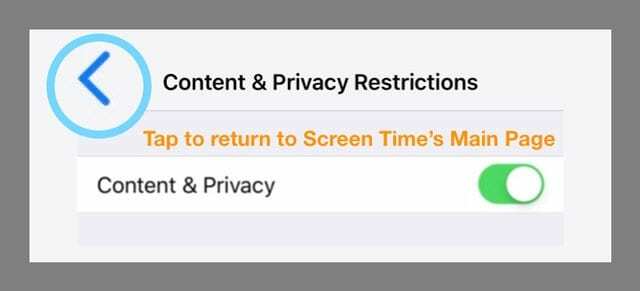
- Idite na početni zaslon
- Vaša ograničenja su sada aktivna. Da biste ih onemogućili, slijedite upute iz 6. koraka
- Ako nemate šifru za vrijeme ekrana.
- Otvorena Postavke > Vrijeme zaslona
- Slijedite sve korake navedene u odjeljku "Ako je iDevice vaš"
Imate plan obiteljskog dijeljenja?
Ako imate obiteljski plan dijeljenja i organizator ste obitelji, također možete daljinski upravljati uređajima i vremenom zaslona.
Ići Postavke > Apple ID profil > Obiteljsko dijeljenje > i odaberite Vrijeme ekrana pod Zajedničke značajke. 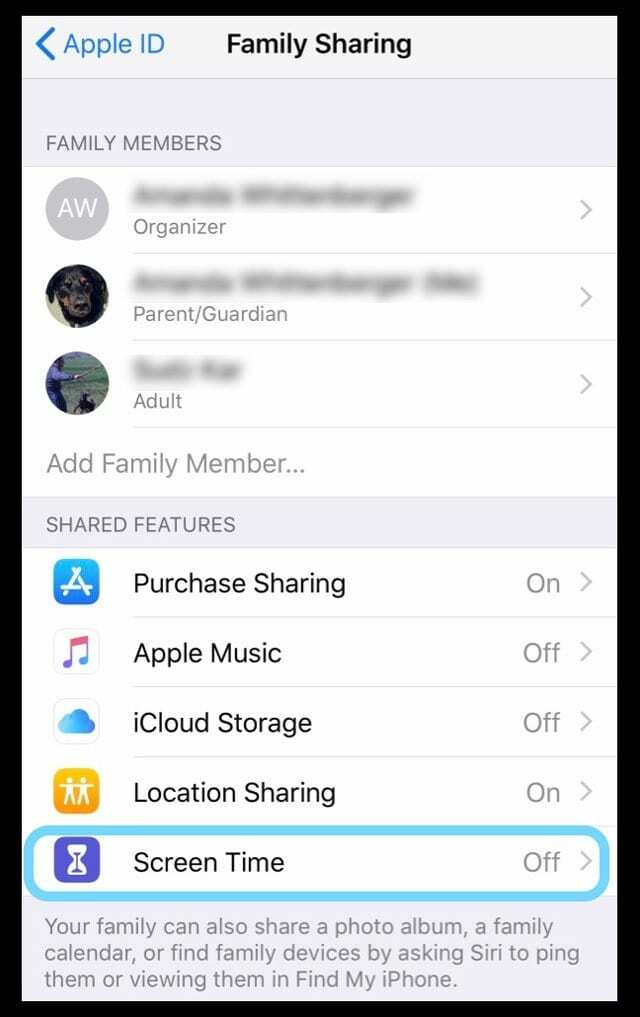
Želite onemogućiti ograničenja na svom iPhoneu, iPadu ili iPod Touchu?
Isključivanje ograničenja vrlo je jednostavno korištenjem vremena zaslona
- Ići Postavke > Vrijeme zaslona
- Dodirnite Ograničenja sadržaja i privatnosti
- Unesite šifru za vrijeme ekrana, ako se to zatraži
- Isključite Ograničenja sadržaja i privatnosti
Kada onemogućite ograničenja, spremaju se vaše prethodne postavke ograničenja. Dakle, sljedeći put kada omogućite Ograničenja, to će dovesti do vaših prethodnih odluka o tome što "dopustiti", a što "ne dopustiti".
Želite li onemogućiti vrijeme korištenja ekrana?
Ako želite da vaš iPhone, iPad ili iPod Touch ne prikuplja podatke o tome kako koristite svoj uređaj, doista možete isključiti Vrijeme zaslona
- Ići Postavke > Vrijeme zaslona
- Pomaknite se prema dolje do Isključi vrijeme zaslona
- Unesite šifru za vrijeme ekrana, ako se to zatraži
Isključivanjem vremena zaslona na uređaju briše se sva vaša aplikacija, web-lokacija i povijest obavijesti. Kada je vrijeme zaslona isključeno, vaš uređaj ne sprema nikakve podatke. Samo kada ponovno omogućite Screen Time, ono prikuplja podatke.

Veći dio svog profesionalnog života Amanda Elizabeth (skraćeno Liz) obučavala je sve vrste ljudi o tome kako koristiti medije kao alat za pričanje vlastitih jedinstvenih priča. Ona zna nešto o podučavanju drugih i stvaranju vodiča!
Njezini klijenti uključuju Edutopia, Scribe Video Center, Third Path Institute, zagrada, The Philadelphia Museum of Art, i Big Picture Alliance.
Elizabeth je stekla diplomu magistra likovnih umjetnosti u izradi medija na Sveučilištu Temple, gdje je također predavala studentima kao pomoćna profesorica na njihovom odjelu za film i medijsku umjetnost.